Aangepaste velden buiten de lus weergeven in WordPress
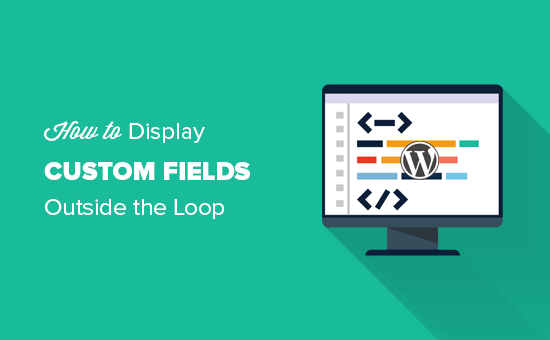
Wilt u aangepaste velden buiten de lus weergeven in WordPress? Normaal gesproken worden aangepaste velden weergegeven in de WordPress-lus samen met andere berichtinhoud en metagegevens. In dit artikel laten we u zien hoe u aangepaste velden buiten de lus kunt weergeven in WordPress.
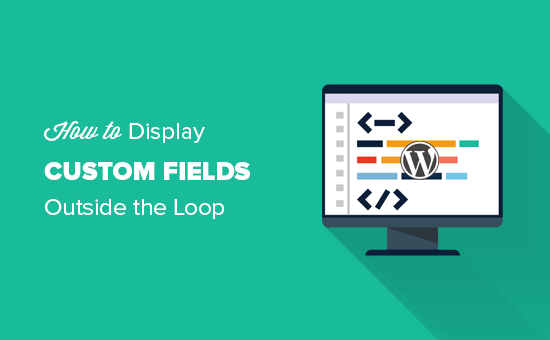
Wat zijn aangepaste velden in WordPress
Met aangepaste velden kunt u extra metadata toevoegen aan uw WordPress-berichten en ze vervolgens samen met uw berichtinhoud weergeven.
U kunt aangepaste velden toevoegen door eenvoudig de metabox voor aangepaste velden in te schakelen onder de schermopties. U kunt ook aangepaste metaboxen maken in WordPress om uw aangepaste velden een betere gebruikersinterface te geven.

Raadpleeg onze beginnershandleiding voor het gebruik van aangepaste WordPress-velden voor meer informatie.
Aangezien aangepaste velden metagegevens aan berichten toevoegen, kunnen ze gemakkelijk worden weergegeven in de WordPress-lus samen met andere berichtinhoud. Soms wilt u ze echter mogelijk buiten de lus weergeven. Bijvoorbeeld in een zijbalkwidget. Dit is wanneer het een beetje lastig wordt.
Dat gezegd hebbende, laten we zien hoe eenvoudig aangepaste velden buiten de lus kunnen worden weergegeven in WordPress.
Toon aangepaste velden gegevens buiten de lus in WordPress
In plaats van metagegevens van aangepaste velden buiten de lus weer te geven, laten we u zien hoe u meerdere lussen gebruikt in uw WordPress-thema's zonder de hoofdlus aan te tasten.
Dit artikel vereist dat je code toevoegt aan je WordPress themabestanden. Als je dit nog niet eerder hebt gedaan, wil je misschien onze handleiding over het kopiëren en plakken van code in WordPress bekijken.
U moet de volgende code toevoegen aan uw themabestanden waar u de aangepaste veldgegevens in WordPress wilt weergeven.
post-> ID; echo get_post_meta ($ postid, 'Your-Custom-Field', waar); wp_reset_query (); ?>
Deze code laadt gewoon de globale variabele $ wp_query op om de post-ID te krijgen. Daarna gebruikt het get_post_meta () functie om uw aangepaste veldgegevens op te halen en uit te voeren.
Vergeet niet om Your-Custom-Field te veranderen in uw eigenlijke veld.
U kunt de code aanpassen aan uw behoeften. U kunt ook andere queryargumenten gebruiken om aangepaste veldgegevens voor verschillende berichten en pagina's op te halen en weer te geven.
Laten we een ander voorbeeld bekijken. Deze gebruikt de WP_Query-klasse, wat een veel betere en flexibelere manier is om meerdere lussen in uw WordPress-themabestanden te gebruiken.
Voeg eenvoudig deze code toe aan uw thema of kindthema waar u het aangepaste veld wilt weergeven.
$ args = array (// Bericht of pagina-ID 'p' => 231,); // De query $ the_query = new WP_Query ($ args); // De lus if ($ the_query-> have_posts ()) while ($ the_query-> have_posts ()) $ the_query-> the_post (); echo get_post_meta (get_the_ID (), 'Mood', true); / * Oorspronkelijke berichtgegevens herstellen * / wp_reset_postdata (); else echo 'Niets gevonden';
Vergeet niet om Mood te vervangen door uw eigen aangepaste veldnaam en post-ID met uw eigen bericht of pagina-ID.

Dat is het voor nu.
We hopen dat dit artikel je heeft geholpen om te leren hoe aangepaste velden buiten de lus kunnen worden weergegeven in WordPress. Misschien wilt u ook onze spiekbrief met WordPress-thema voor beginners bekijken.
Als je dit artikel leuk vond, meld je dan aan voor onze YouTube-video-tutorials over WordPress. U kunt ons ook vinden op Twitter en Facebook.


